
पिछला नवीनीकरण

जब आप कोई फ़ाइल खोलते हैं या किसी लिंक पर क्लिक करते हैं, तो आपका Android डिवाइस उसे खोलने के लिए एक डिफ़ॉल्ट ऐप चुनेगा। आप इस गाइड के साथ एंड्रॉइड पर अपने डिफ़ॉल्ट ऐप्स को रीसेट कर सकते हैं।
यदि आप एक Android उपयोगकर्ता हैं, तो आपके पास एक से अधिक ऐप्स इंस्टॉल हो सकते हैं जो समान कार्य करते हैं। उदाहरण के लिए, जब आप कोई फोटो खोलते हैं, तो आपका एंड्रॉइड डिवाइस आपसे पूछ सकता है कि आप इसे किस ऐप में खोलना चाहते हैं। वैकल्पिक रूप से, यह फोटो देखने के लिए स्वचालित रूप से आपके चुने हुए डिफ़ॉल्ट ऐप का उपयोग कर सकता है।
हालाँकि, आप डिफ़ॉल्ट ऐप का उपयोग करने से नहीं चूके हैं। आप एंड्रॉइड पर अपने डिफ़ॉल्ट ऐप्स को आसानी से रीसेट कर सकते हैं और नीचे दिए गए चरणों का पालन करके किसी अन्य ऐप पर स्विच कर सकते हैं जिसे आप उपयोग करना पसंद करते हैं।
Android पर अलग-अलग ऐप्स कैसे रीसेट करें
आपके Android डिवाइस पर ऐप्स रीसेट करने के कुछ तरीके हैं। आप एक विशिष्ट ऐप को रीसेट कर सकते हैं या परमाणु जा सकते हैं और उन सभी को रीसेट कर सकते हैं। हम शुरुआत करेंगे कि एंड्रॉइड पर अलग-अलग डिफ़ॉल्ट ऐप्स को कैसे रीसेट किया जाए।
Android पर किसी व्यक्तिगत ऐप को रीसेट करने के लिए:
- खोलें समायोजन अपने एंड्रॉइड फोन या टैबलेट पर ऐप।

- से समायोजन मेनू, टैप ऐप्स.
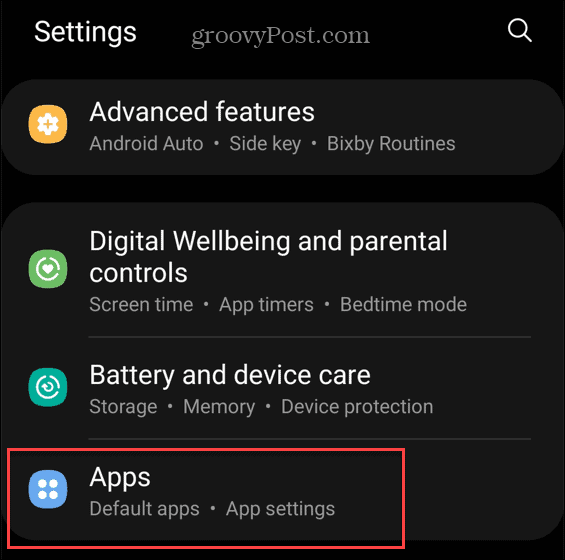
- थपथपाएं डिफ़ॉल्ट ऐप्स चुनें विकल्प।
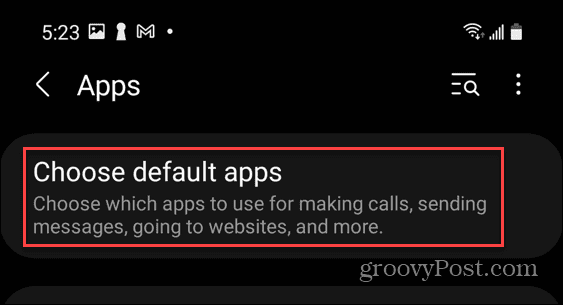
- उस ऐप को टैप करें जिसे आप ऐप्स की सूची से बदलना चाहते हैं और इसे उस पर सेट करें जिसे आप डिफ़ॉल्ट रूप से आगे बढ़ना चाहते हैं। उदाहरण के लिए, टैप ब्राउज़र ऐप एक अलग वेब ब्राउज़र चुनने के लिए, Google क्रोम से बहादुर जैसे विकल्प पर स्विच करना।
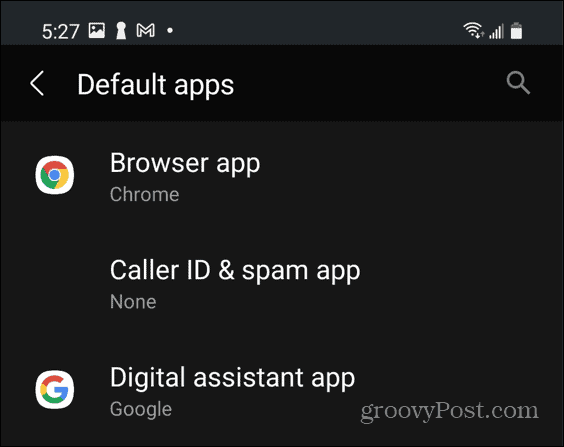
अगली बार जब आप किसी अन्य ऐप से लिंक खोलेंगे, तो यह आपके द्वारा डिफ़ॉल्ट के रूप में चुने गए ऐप में खुल जाएगा। व्यक्तिगत रूप से रीसेट करने के लिए ऐप्स चुनना अच्छा है यदि आप केवल एक या दो को बदलना चाहते हैं।
Android पर सभी डिफ़ॉल्ट ऐप्स को कैसे रीसेट करें
यदि आप पूरी तरह से नई शुरुआत चाहते हैं, तो आप Android पर सभी डिफ़ॉल्ट ऐप्स को अपने डिवाइस के मानक कॉन्फ़िगरेशन पर रीसेट कर सकते हैं।
Android पर सभी डिफ़ॉल्ट ऐप्स रीसेट करने के लिए:
- खोलें समायोजन अपने फोन या टैबलेट पर ऐप।

- नल ऐप्स में समायोजन मेन्यू।
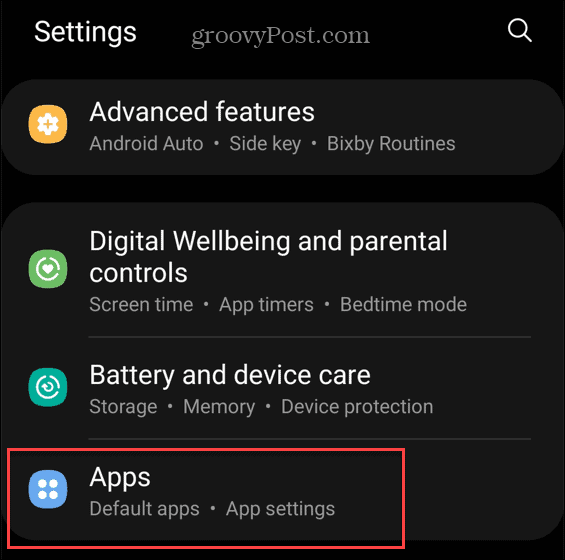
- अगला, टैप करें थ्री-डॉट मेनू ऊपरी-दाएँ कोने में।
- मेनू से, टैप करें ऐप प्राथमिकताएं रीसेट करें.
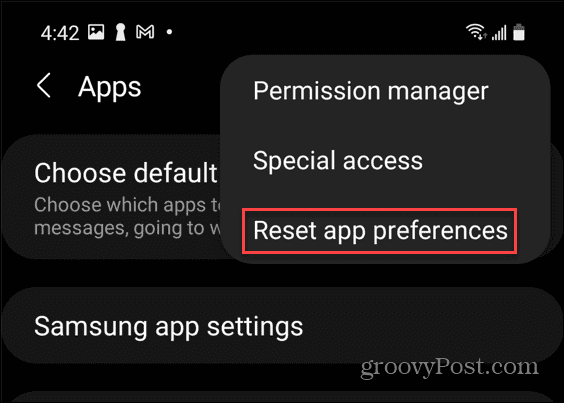
- जब पुष्टिकरण संवाद प्रकट होता है, तो टैप करें रीसेट बटन।
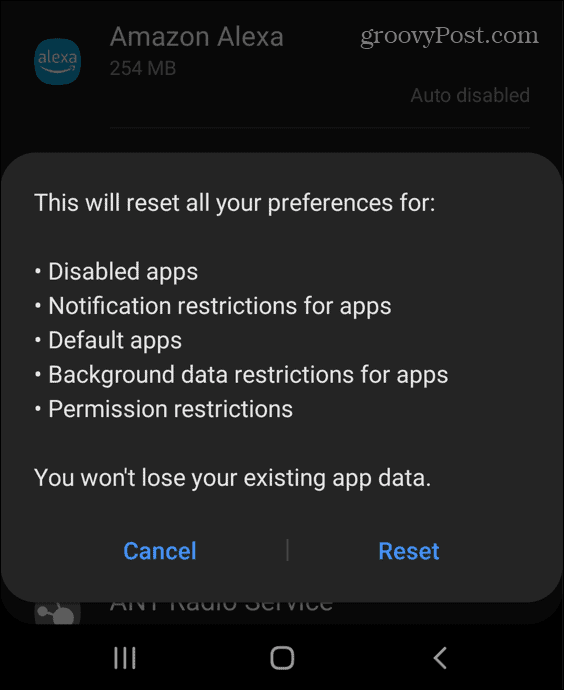
ध्यान दें: यह ऐप अनुमति प्रतिबंध, ऐप नोटिफिकेशन और बहुत कुछ सहित सब कुछ रीसेट कर देगा। यदि आप सुनिश्चित नहीं हैं कि आप सब कुछ रीसेट करना चाहते हैं, तो इसके बजाय ऊपर दिए गए विकल्प का उपयोग करें। यह आपको विशिष्ट डिफ़ॉल्ट ऐप्स पर अधिक नियंत्रण देता है।
Android पर अगले चरण
ऊपर दिए गए हमारे चरणों का पालन करके, आप Android पर अपने डिफ़ॉल्ट ऐप्स को रीसेट करने में सक्षम होंगे। अगर आपको कोई ऐप पसंद नहीं है, तो आप हमेशा आसानी से दूसरे ऐप पर स्विच कर सकते हैं।
एंड्रॉइड ने शुरुआती दिनों से एक लंबा सफर तय किया है, और इसमें कई तरकीबें हैं जिनका उपयोग आप उपयोगकर्ता अनुभव को बेहतर बनाने के लिए कर सकते हैं। उदाहरण के लिए, आप कर सकते हैं Android पर वाई-फ़ाई पासवर्ड ढूंढें इसे कहीं और इस्तेमाल करने के लिए। यदि आपके पास कोई पसंदीदा ऐप है जिसका आप उपयोग करना चाहते हैं, तो आप यहां तक कि Windows 11 पर Android ऐप्स इंस्टॉल करें इसके बजाय उन्हें अपने पीसी पर उपयोग करने के लिए।
अपनी विंडोज 11 उत्पाद कुंजी कैसे खोजें
यदि आपको अपनी विंडोज 11 उत्पाद कुंजी को स्थानांतरित करने की आवश्यकता है या ओएस की एक साफ स्थापना करने के लिए बस इसकी आवश्यकता है,...
Google क्रोम कैश, कुकीज़ और ब्राउज़िंग इतिहास को कैसे साफ़ करें
Chrome आपके ब्राउज़र के प्रदर्शन को ऑनलाइन अनुकूलित करने के लिए आपके ब्राउज़िंग इतिहास, कैशे और कुकीज़ को संग्रहीत करने का एक उत्कृष्ट कार्य करता है। उसका तरीका है...
इन-स्टोर मूल्य मिलान: स्टोर में खरीदारी करते समय ऑनलाइन मूल्य कैसे प्राप्त करें
इन-स्टोर खरीदने का मतलब यह नहीं है कि आपको अधिक कीमत चुकानी होगी। मूल्य-मिलान गारंटी के लिए धन्यवाद, आप खरीदारी करते समय ऑनलाइन छूट प्राप्त कर सकते हैं ...
डिजिटल गिफ्ट कार्ड के साथ डिज़्नी प्लस सब्सक्रिप्शन कैसे उपहार में दें
यदि आप डिज़्नी प्लस का आनंद ले रहे हैं और इसे दूसरों के साथ साझा करना चाहते हैं, तो यहां डिज़्नी+ उपहार सदस्यता खरीदने का तरीका बताया गया है...
